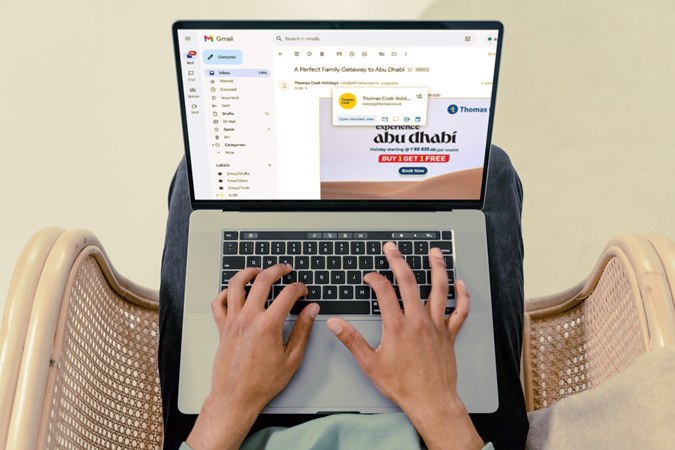Содержание
Gmail не имеет собственного списка контактов. Он сохраняет адрес электронной почты в универсальном списке контактов, известном как Контакты Google, который используется Gmail и контакты вашего телефона. . Поэтому, если вы хотите сохранить новый адрес электронной почты в своем списке контактов в Gmail, вам необходимо добавить его. в Google Контакты. Давайте узнаем, как добавить адрес электронной почты в список контактов в Gmail, также известном как Контакты Google.
Как сохранить адрес электронной почты в Gmail на ПК
Есть три способа добавить один или несколько адресов электронной почты в список контактов в Gmail.
Метод 1: добавить из электронной почты
Если вы получили электронное письмо с нового адреса электронной почты, вы можете легко добавить этот идентификатор электронной почты в свой список контактов Google прямо из электронного письма. Выполните следующие действия, чтобы добавить адрес электронной почты в свой список контактов Google.
1. Откройте Gmail.com в браузере на своем компьютере.
2. Откройте письмо от отправителя, которого вы хотите сохранить в своем списке контактов.
3. Наведите указатель мыши на имя контакта в левом верхнем углу письма.
4. Появится небольшое всплывающее окно. Нажмите на значок Добавить контакт.
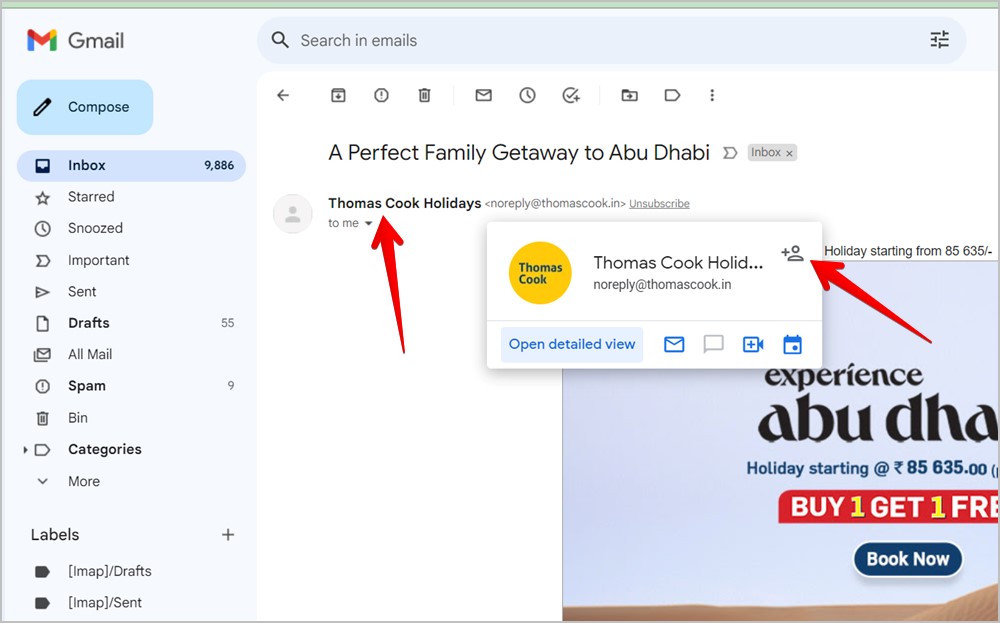
Адрес электронной почты будет добавлен в ваш список контактов Gmail, а значок «Добавить контакт» изменится на значок «Изменить». Нажмите на нее, если хотите добавить какую-либо информацию о контакте.
5. Если вы не видите значок «Добавить контакт» на шаге 4, нажмите кнопку Открыть подробное представление.
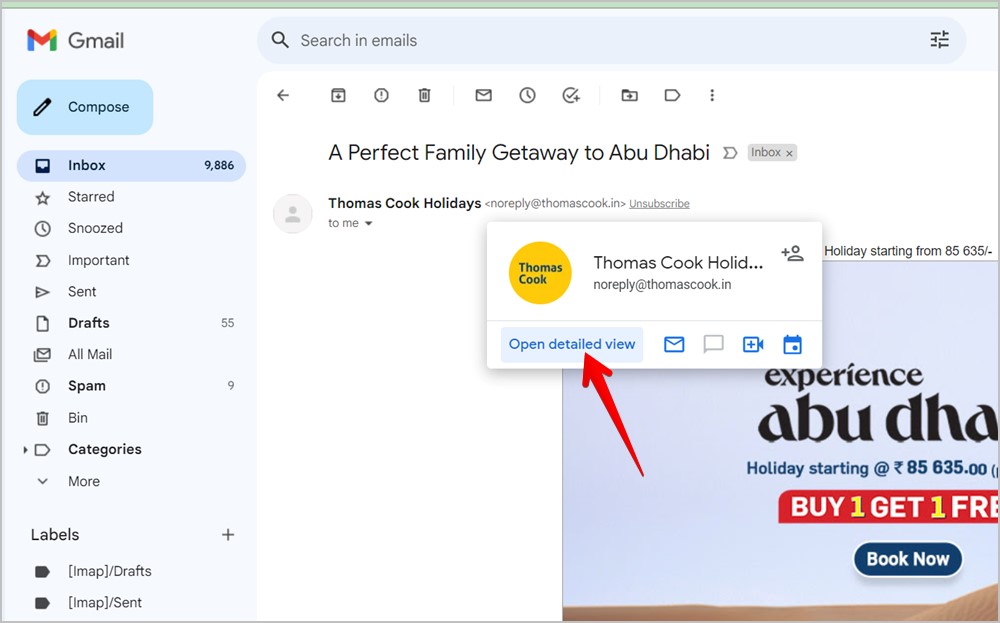
6. Справа откроется панель. Нажмите кнопку Сохранить контакт, чтобы добавить его в свой список контактов.
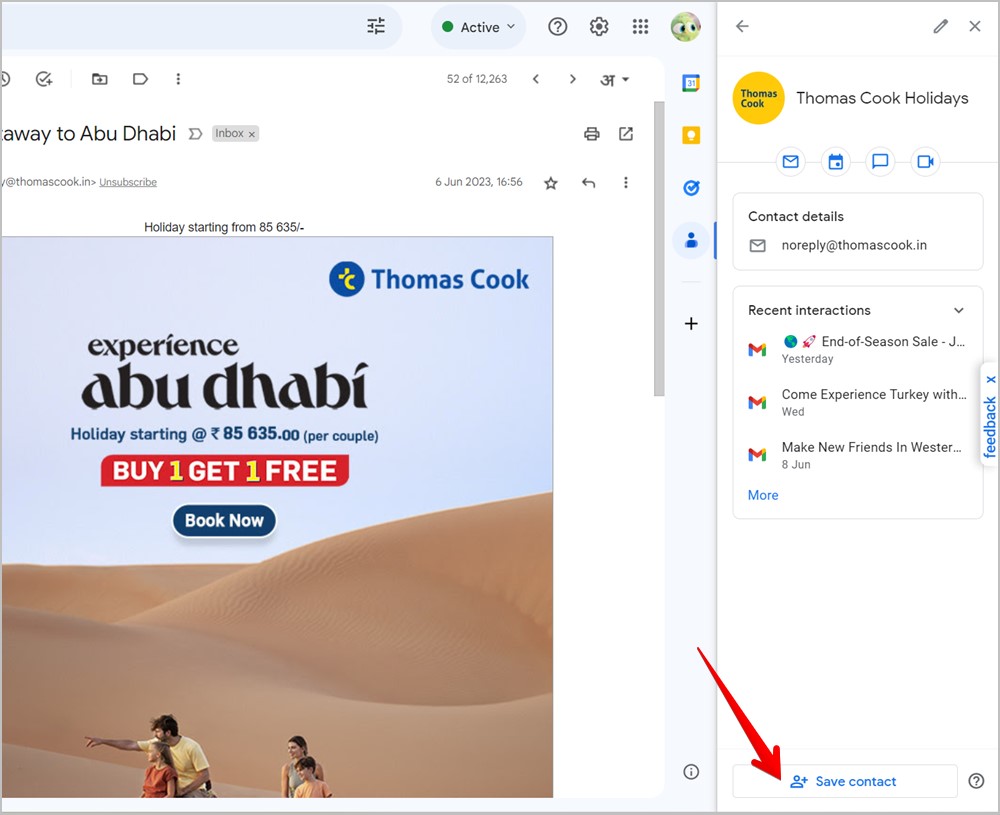
Совет. Ознакомьтесь с различными способами проверьте, где выполнен вход в вашу учетную запись Gmail .
Метод 2: добавление адреса электронной почты вручную
Другой способ сохранить адрес электронной почты в списке контактов — добавить его непосредственно в Контакты Google. Для этого выполните следующие действия:
1. Откройте контакты.google.com в браузере на своем компьютере и войдите в свою учетную запись Google.
2. Нажмите кнопку Создать контакт вверху.
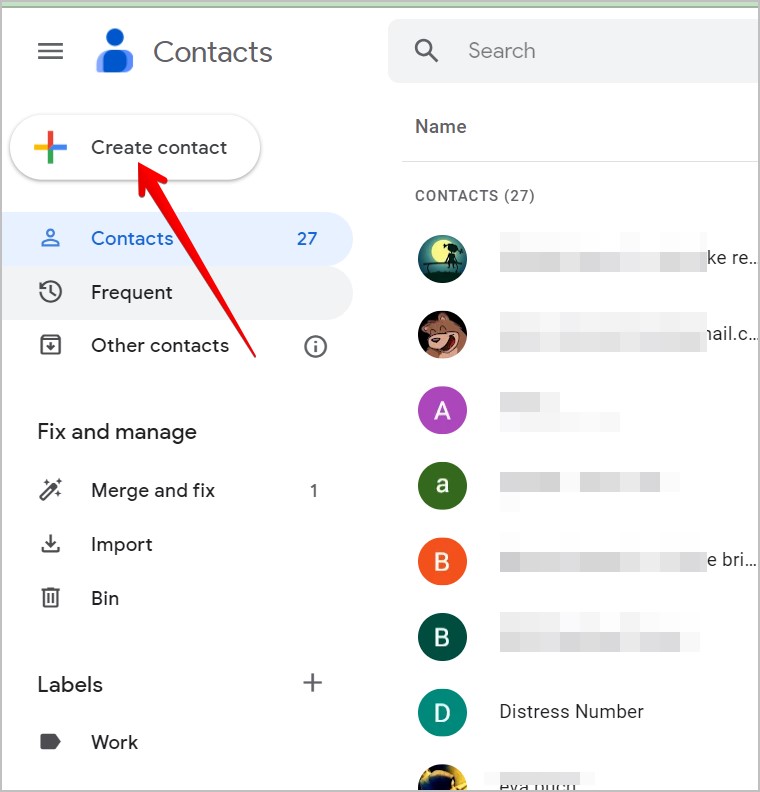
3. Если вы хотите создать один контакт, выберите в меню Создать контакт. В противном случае выберите «Создать несколько контактов», если вы хотите добавить более одного. контакт. Для простоты создадим один контакт.
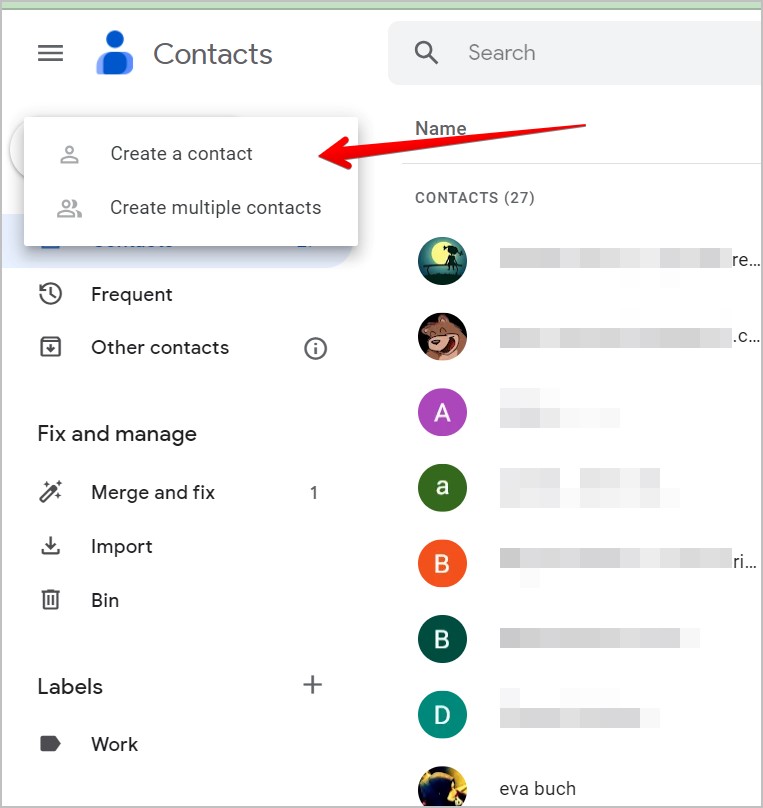
4. Появится экран нового контакта, где вам нужно будет ввести информацию о контакте, такую как адрес электронной почты, имя и т. д., в соответствующие поля. Добавьте адрес электронной почты человека в поле «Электронная почта». Добавив данные, нажмите кнопку Сохранить, чтобы добавить адрес электронной почты в список контактов Google.
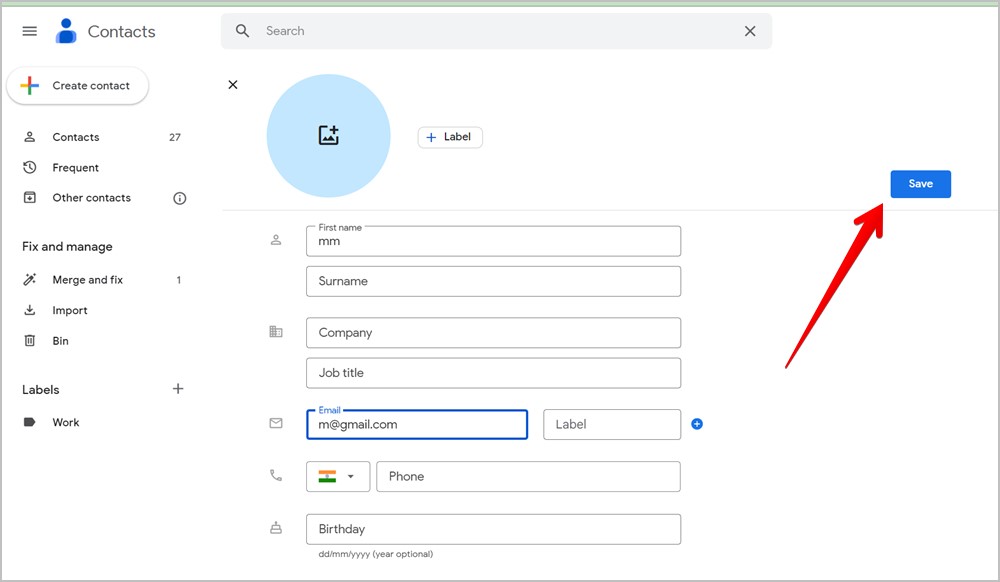
Совет. Нажмите кнопку «Метка», чтобы назначить ярлык или сгруппировать свой контакт.
Метод 3 : Массовый импорт адресов электронной почты
Если вы хотите добавить в свой список контактов Google много адресов электронной почты, вы можете импортировать их с помощью CSV-файла. Для этого выполните следующие действия:
1. Сначала создайте CSV-файл и добавьте в него все адреса электронной почты.
2. Откройте контакты.google.com и нажмите кнопку Импортировать слева.
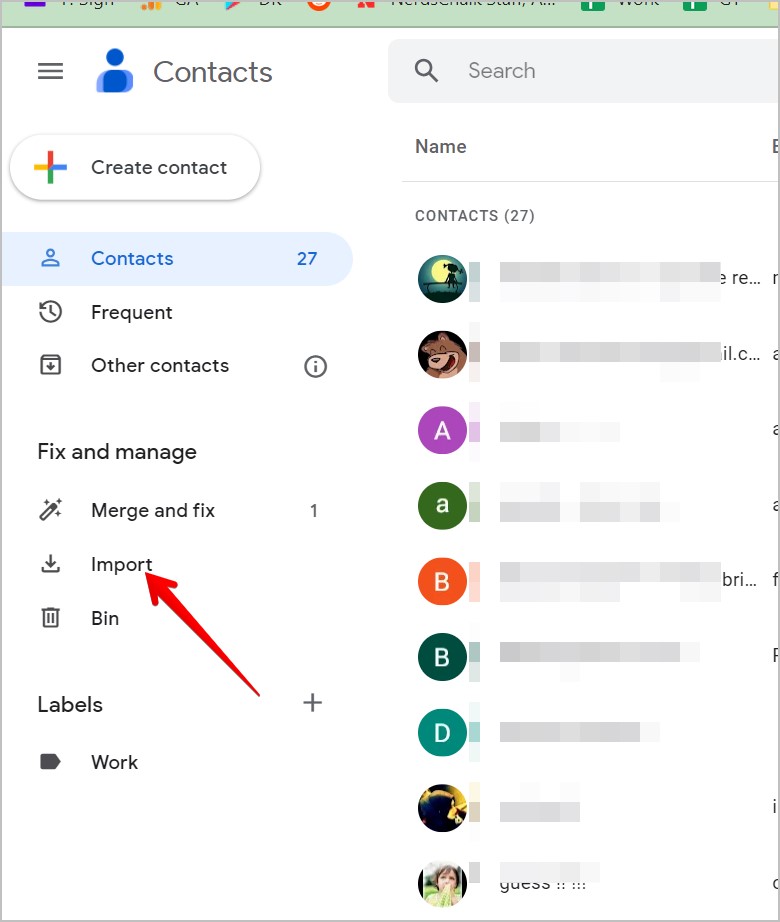
3. Нажмите кнопку Выбрать файл и выберите CSV-файл, содержащий все адреса электронной почты.
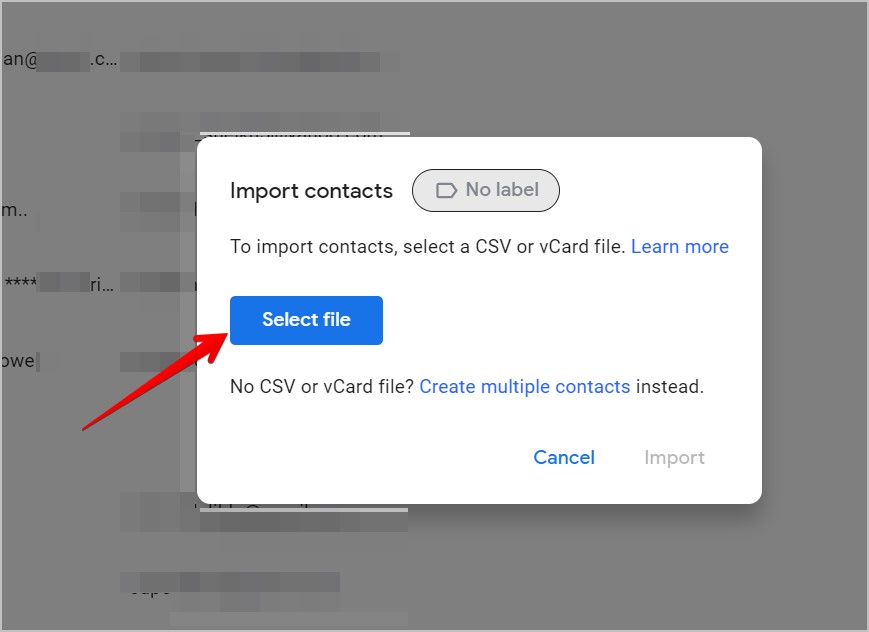
Вот и все. Адреса электронной почты будут сохранены в вашем списке контактов.
Совет: Знайте разница между импортом и экспортом контактов.
Как сохранить адрес электронной почты в Gmail с Android
Есть два способа добавить адрес электронной почты в список контактов в Gmail. Вы можете сделать это из приложения Gmail или сохранив его как контакт в приложении «Контакты».
Метод 1: по электронной почте в приложении Gmail
1. Запустите приложение Gmail на своем телефоне.
2. Откройте письмо от отправителя, которого вы хотите сохранить в своем списке контактов.
3. Нажмите на значок изображения профиля в верхнем левом углу. В большинстве случаев это инициалы имени отправителя.
4. Появится всплывающее окно. Нажмите на значок Добавить контакт.
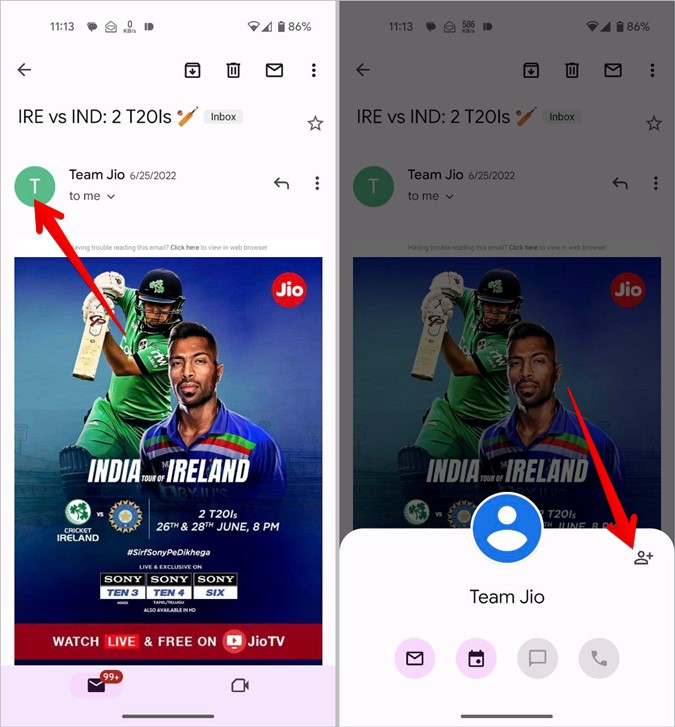
5. Появится новый экран, на котором вам необходимо ввести контактные данные. Имя и адрес электронной почты будут взяты из письма. Вы можете добавить дополнительную информацию, такую как номер телефона, адрес и многое другое. Наконец, нажмите кнопку Сохранить, чтобы добавить электронное письмо в адресную книгу приложения Gmail.
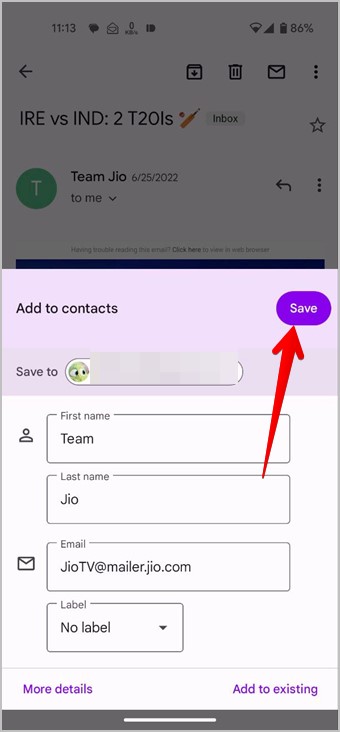
Совет. Знайте, как найти, где сохраняются контакты на телефоне .
Метод 2: использование приложения «Контакты»
1. Чтобы сохранить адреса электронной почты с вашего телефона Android в Google Контактах, на вашем телефоне должна быть включена синхронизация контактов. Для этого перейдите в Настройки >Пароли и учетные записи. Нажмите на учетную запись Gmail, а затем выберите параметр Синхронизация учетной записи. Включите переключатель рядом с Контакты. Теперь любой новый контакт, который вы добавляете на свой телефон, будет автоматически сохраняться в вашем списке контактов Gmail, то есть в Контактах Google.
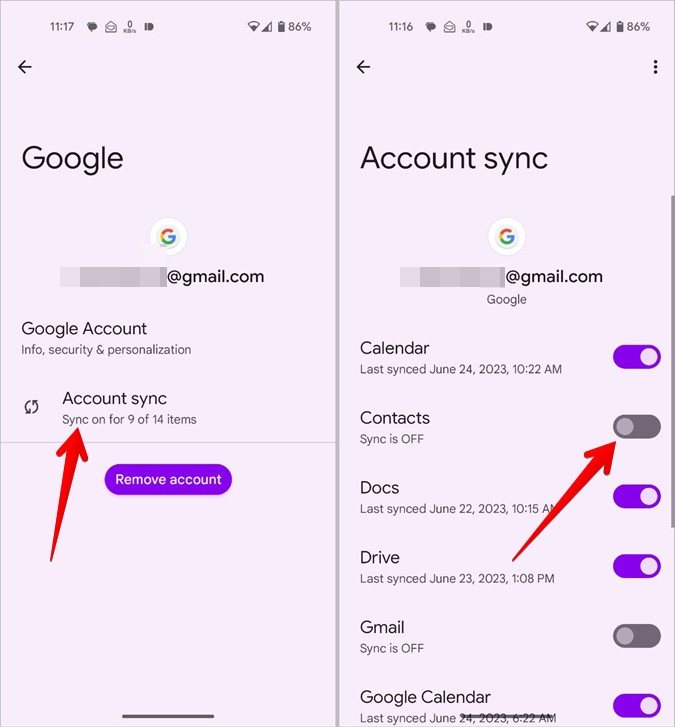
2. Откройте приложение «Контакты» на своем телефоне. Это могут быть контакты Google, контакты Samsung и т. д. Единственное, в чем вам необходимо убедиться, — это то, что функция синхронизации включена для учетной записи Gmail, добавленной на ваш телефон, как показано выше.
3. Нажмите кнопку Создать новый контакт и добавьте соответствующие данные контакта, такие как имя, адрес электронной почты и т. д. Нажмите Сохранить кнопка, чтобы добавить адрес электронной почты в список контактов.
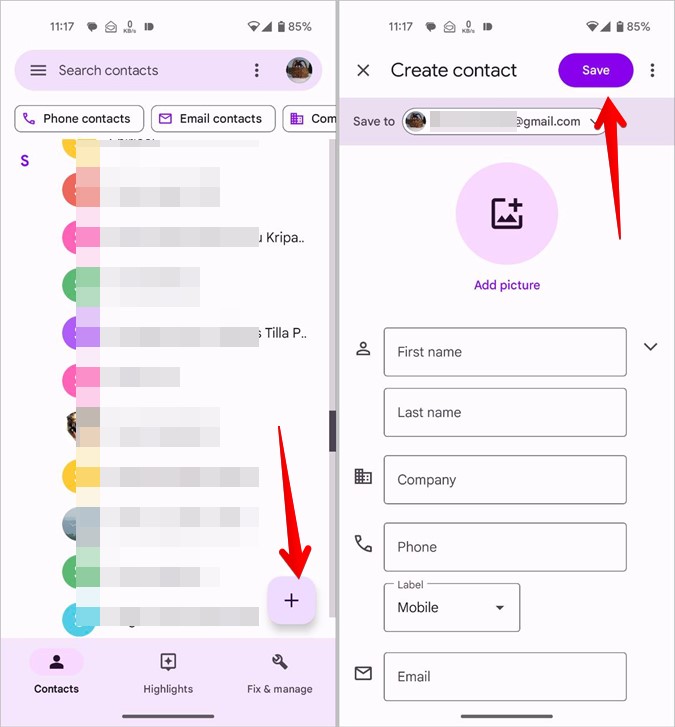
Совет. Узнайте, как проверить общее количество контактов на Android или iPhone.
Как сохранить адрес электронной почты в Gmail с iPhone
Есть два способа добавить электронную почту в адресную книгу Gmail с вашего iPhone:
Метод 1: из электронного письма в приложении Gmail
1. Откройте приложение Gmail на своем iPhone.
2. Откройте электронное письмо, контактные данные которого вы хотите сохранить, в списке контактов Google.
3. Нажмите на значок изображения профиля рядом с именем отправителя. Появится новый экран. Нажмите на значок Добавить контакт.
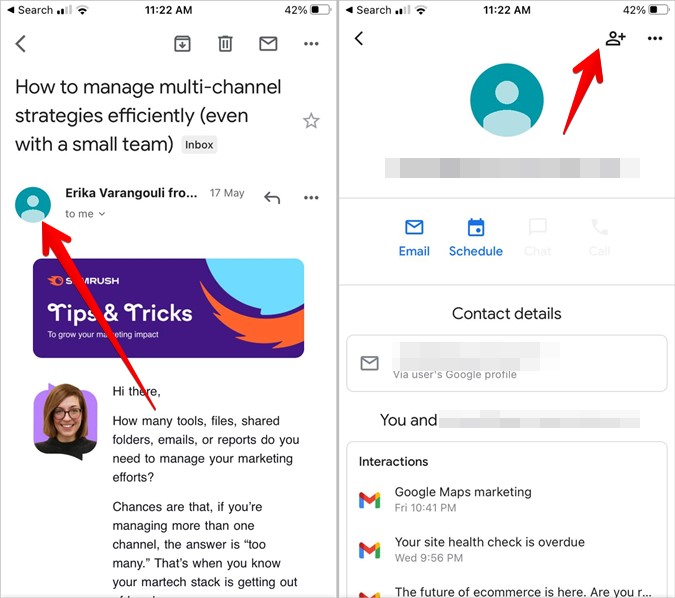
4. Следует отметить, что приложение Gmail на iPhone не может сохранять контакты непосредственно в Контактах Google. Сначала необходимо открыть веб-сайт Google Contacts в браузере. Поэтому вам будет предложено выбрать браузер для открытия веб-сайта. Выберите предпочитаемый браузер.
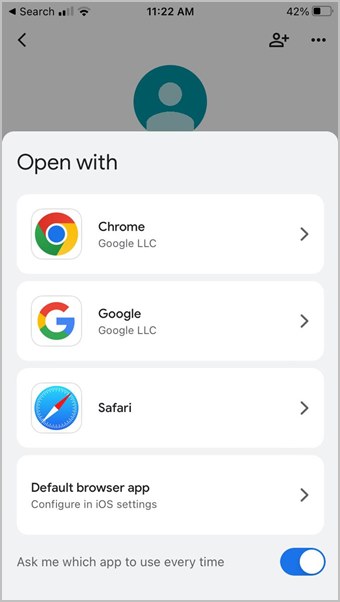
5. Веб-сайт контакты.google.com откроется с предварительно заполненными полями, такими как имя и адрес электронной почты. Добавьте или отредактируйте другие данные и нажмите кнопку Сохранить вверху, чтобы добавить адрес электронной почты в свой список контактов.
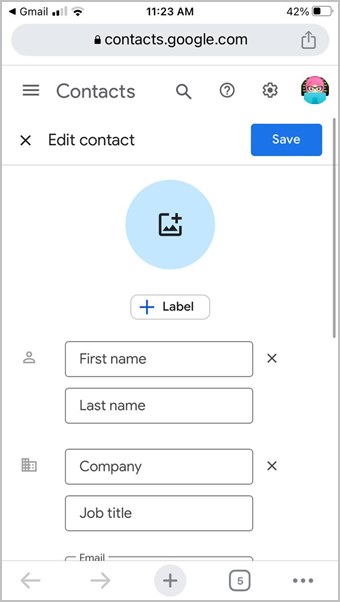
Совет. Узнайте, как найди свой адрес электронной почты в телефоне .
Метод 2: использование веб-сайта контактов Google
Еще один простой способ сохранить адрес электронной почты в Контактах Google — использовать веб-сайт Контактов Google.
1. Откройте веб-сайт контакты.google.com в браузере на своем iPhone.
2. Войдите в учетную запись Gmail, в которой вы хотите сохранить адрес электронной почты.
3. Нажмите плавающую кнопку Добавить (+) внизу и выберите в меню Создать контакт.
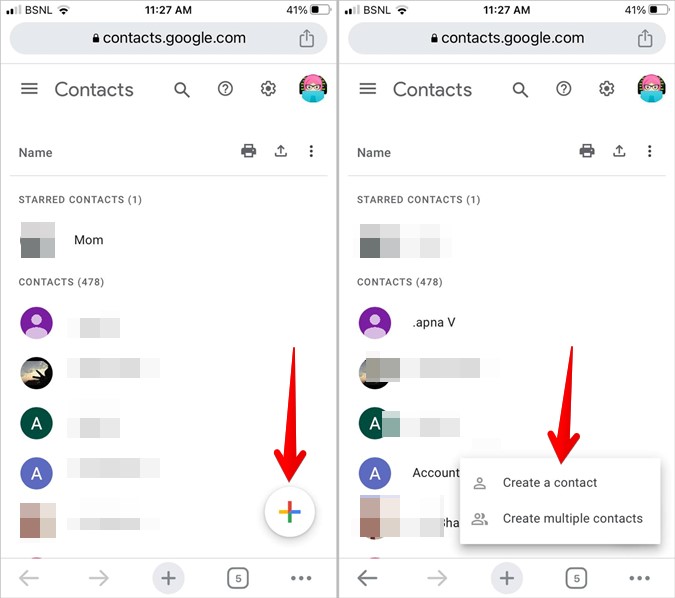
4. Добавьте важные контактные данные, такие как имя, адрес электронной почты и т. д., в доступные поля и нажмите кнопку Сохранить, чтобы добавить контакты в Gmail со своего iPhone.
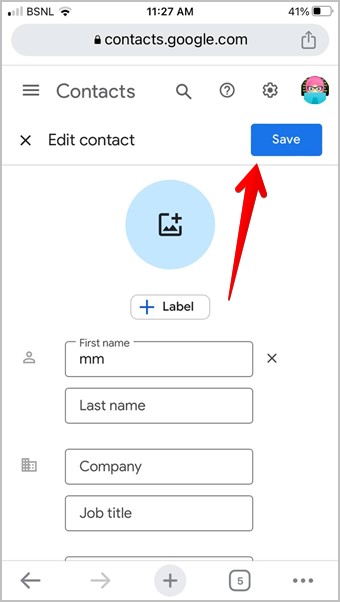
Совет. Узнайте, как синхронизировать контакты iPhone с Google .
Часто задаваемые вопросы
1. Почему адрес электронной почты отображается в моих контактах еще до его добавления?
По сути, если вы отправите кому-нибудь электронное письмо, Google автоматически сохранит его адрес электронной почты в вашем списке контактов. Однако в Google Контактах он хранится в отдельной группе или ярлыке под названием «Другие».
2. Как запретить Google автоматически сохранять адреса электронной почты?
Если вы не хотите, чтобы Gmail автоматически сохранял контакты, откройте веб-сайт Gmail и нажмите значок «Настройки» вверху. Перейдите в раздел «Просмотреть все настройки» и выберите вкладку «Общие». Прокрутите вниз и выберите «Я добавлю контакты сам» рядом с параметром «Создать контакты для автозаполнения». с
3. Что произойдет, если вы сохраните адрес электронной почты в Контактах Google?
Когда вы добавляете адрес электронной почты в свой список контактов Google, он будет автоматически синхронизироваться на всех устройствах, на которых вы вошли в систему с одной и той же учетной записью Google. Таким образом, адрес электронной почты будет отображаться для создания новых писем со всех ваших устройств.
Настроить Gmail
После того, как вы узнали, как добавить электронное письмо в Gmail, узнайте, как это сделать изменить отображаемое имя Gmail на мобильных устройствах и ПК. Также знайте, как добавить подпись в Gmail . Прежде чем уйти, узнайте, как очистить почтовый ящик Gmail, зная разница между архивированием и удалением в Gmail.